はじめに
配列数式を使う
EXCELをある一定まで使ってくると、ある日出会うやつです。EXCELには自信あったけど、これは見たこと無い。。。
安心して下さい。多分それは配列数式です。
知らんけど(笑)
配列数式
配列数式を使うことによって、複数の値を組み合わせた計算を行う事ができます。
数式を入力して決定するのは、普通の数式や値だと「Enter」ですが、配列数式を使用する時は「Ctrl+Shift+Enter」で確定します。
もう特別な感じがしますよね。良いですね(^^)
これで確定すると、数式全体が「{}」で囲まれます。これが配列数式です。
この形が、見たけど分からなかったやつだったら今日でレベルアップです!
例えば、
={B2:B6*C2*C6}
こんな感じのやつです。
使い方
【サンプル】
この表を使います。「合計金額」列に配列数式を使って計算結果を表示させます。
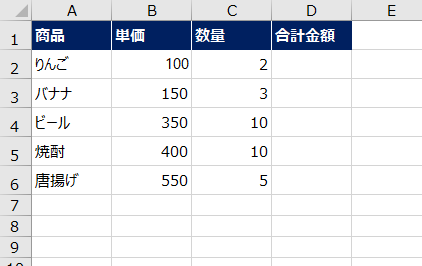
1.結果を表示させたいセルを選択する「D2セル~D6セル」を選択して下さい。
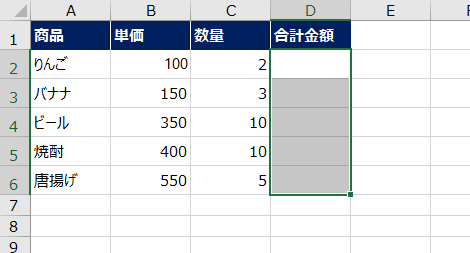
2.次にそのままの状態で「=」を入力したあと、「単価列」の範囲をドラッグして選択します。D2セルに「=B2:B6」と表示されますね。
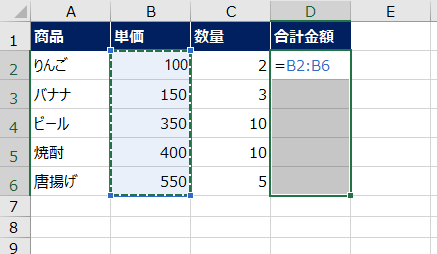
3.次に続けて、「*」を入力し「数量列」を選択します。D2セルは「=B2:B6*C2:C6」となるはずです。
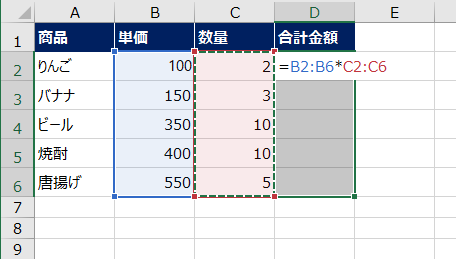
4.最後に、「Ctrl+Shift+Enter」で配列数式を確定します。
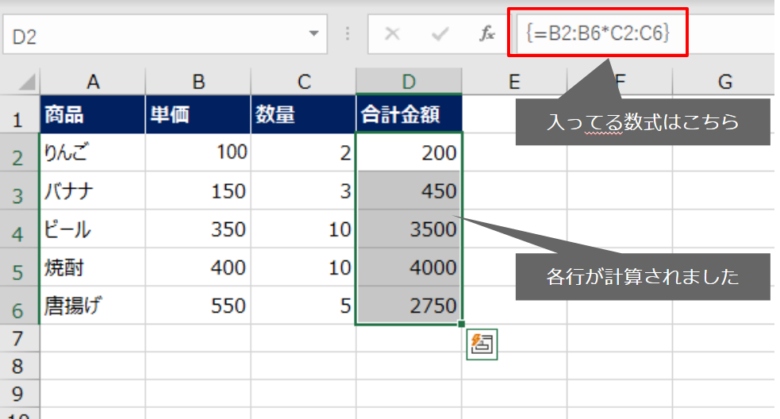
上の図のように、合計金額欄に「単価*数量」の答えが表示されます。「D2セルからD6セル」までは、同じ数式「{=B2:B6*C2:C6}」が表示されているのが分かると思います。
B2*C2、B3*C3、B4*B3、B5*C5、B6*B7という計算が行われるんですね。
同じ行の横横でちゃんと計算してくれるという賢い数式です。
注意点
配列数式を使うためには、「Ctrl*Shift+Enter」で確定する必要があります。キーボードでセルに直接「{}」で囲った式をいれても、配列数式にはなりません。
配列数式を修正する場合も、「Ctrl*Shift+Enter」決定しないと、「配列の一部を変更することは出来ません。」と怒られます。
削除する場合も、配列数式が入力されている、1セルだけ削除したり消したりしようとしても、同じように「配列の一部を変更することは出来ません。」と怒られます。同じ配列数式が入っている全てのセルを選択してからDeleteするようにして下さい。
まとめ
配列数式の基礎の基礎を紹介しました。こんな使い方はほとんどないと思いますので、今後配列数式らしい使い方も紹介させていただきますので、お楽しみに!

コメント